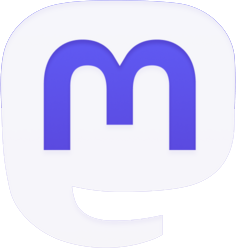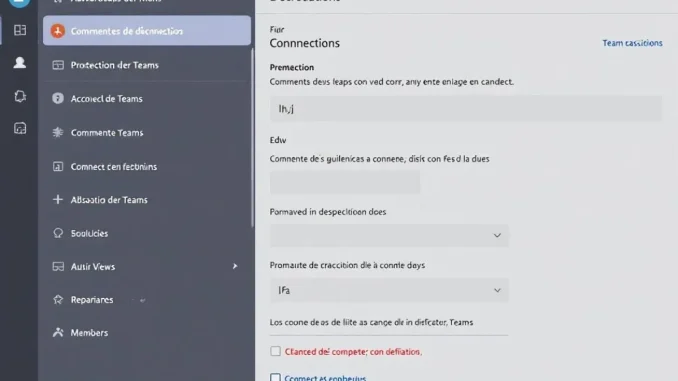
Se déconnecter de Microsoft Teams peut sembler simple, mais cette action comporte plusieurs nuances selon votre situation. Que vous souhaitiez vous déconnecter temporairement, changer de compte ou quitter définitivement l’application, ce guide détaillé vous accompagnera à travers toutes les étapes nécessaires. Nous aborderons les différentes méthodes de déconnexion sur ordinateur et appareils mobiles, ainsi que les bonnes pratiques pour gérer votre présence en ligne de manière efficace.
Pourquoi se déconnecter de Teams ?
Avant de plonger dans les méthodes de déconnexion, il est utile de comprendre les raisons pour lesquelles on peut vouloir se déconnecter de Teams. La déconnexion peut être motivée par plusieurs facteurs :
- Protéger la confidentialité de vos données sur un appareil partagé
- Changer de compte Teams (personnel vers professionnel ou vice versa)
- Résoudre des problèmes techniques liés à l’application
- Prendre une pause des notifications et de la connectivité permanente
- Quitter définitivement une organisation ou un projet
Quelle que soit votre raison, il est primordial de savoir comment procéder correctement pour éviter tout désagrément. Une déconnexion mal gérée pourrait entraîner des problèmes d’accès ultérieurs ou une perte involontaire de données. Voyons maintenant les différentes méthodes pour se déconnecter proprement de Teams selon votre situation et le type d’appareil utilisé.
Se déconnecter de Teams sur ordinateur (Windows et Mac)
La déconnexion de Teams sur un ordinateur de bureau ou portable suit généralement le même processus, que vous utilisiez Windows ou macOS. Voici les étapes détaillées :
1. Déconnexion via l’interface de l’application
Cette méthode est la plus courante et la plus simple à utiliser au quotidien :
- Ouvrez l’application Teams sur votre ordinateur
- Cliquez sur votre photo de profil ou vos initiales en haut à droite de la fenêtre
- Dans le menu déroulant, sélectionnez « Se déconnecter »
- Confirmez votre choix si une boîte de dialogue apparaît
Une fois ces étapes effectuées, vous serez redirigé vers l’écran de connexion de Teams. Vos données de session seront effacées de l’application, mais pas de votre ordinateur.
2. Fermeture complète de l’application
Pour une déconnexion plus approfondie, notamment si vous rencontrez des problèmes techniques, vous pouvez opter pour une fermeture complète de l’application :
- Sur Windows : Utilisez le gestionnaire de tâches (Ctrl + Alt + Suppr) pour fermer tous les processus liés à Teams
- Sur Mac : Utilisez le moniteur d’activité pour quitter toutes les instances de Teams
Cette méthode assure une déconnexion totale et peut aider à résoudre certains bugs persistants.
3. Déconnexion via les paramètres du système
Pour une approche plus radicale, notamment si vous souhaitez vous déconnecter de tous les services Microsoft sur votre ordinateur :
- Sur Windows : Allez dans Paramètres > Comptes > Options de connexion, puis déconnectez-vous de votre compte Microsoft
- Sur Mac : Ouvrez les Préférences Système > Internet Accounts et supprimez votre compte Microsoft
Attention, cette méthode vous déconnectera de tous les services Microsoft, pas seulement de Teams. Assurez-vous de sauvegarder vos données avant de procéder.
Se déconnecter de Teams sur appareils mobiles (iOS et Android)
La déconnexion de Teams sur smartphones et tablettes suit un processus légèrement différent de celui sur ordinateur. Voici comment procéder sur les principaux systèmes d’exploitation mobiles :
1. Déconnexion sur iOS (iPhone et iPad)
Pour vous déconnecter de Teams sur un appareil Apple :
- Ouvrez l’application Teams
- Appuyez sur votre photo de profil ou vos initiales en haut à gauche
- Faites défiler jusqu’en bas du menu et sélectionnez « Se déconnecter »
- Confirmez votre action dans la boîte de dialogue qui apparaît
Après la déconnexion, l’application vous ramènera à l’écran de connexion. Notez que sur iOS, la déconnexion de Teams ne supprime pas automatiquement vos données de l’appareil.
2. Déconnexion sur Android
Le processus sur les appareils Android est similaire à celui sur iOS :
- Lancez l’application Teams
- Touchez votre photo de profil ou vos initiales en haut à gauche
- Faites défiler jusqu’à trouver l’option « Se déconnecter »
- Confirmez votre choix dans la fenêtre pop-up
Sur Android, la déconnexion peut parfois nécessiter un redémarrage de l’application pour prendre pleinement effet. Si vous rencontrez des problèmes, fermez complètement l’application et relancez-la.
3. Suppression de l’application pour une déconnexion totale
Dans certains cas, notamment pour des raisons de sécurité ou si vous quittez définitivement une organisation, vous pourriez vouloir supprimer complètement l’application :
- Sur iOS : Appuyez longuement sur l’icône de Teams, puis sélectionnez « Supprimer l’app »
- Sur Android : Allez dans les paramètres de l’appareil > Applications > Teams, puis choisissez « Désinstaller »
Cette méthode garantit une déconnexion totale et la suppression de toutes les données locales de Teams sur votre appareil mobile.
Bonnes pratiques pour une déconnexion efficace
Se déconnecter de Teams ne se limite pas à simplement quitter l’application. Pour une gestion optimale de votre présence en ligne et de vos données, voici quelques bonnes pratiques à adopter :
1. Nettoyage des données de navigation
Si vous utilisez Teams via un navigateur web, pensez à nettoyer vos données de navigation après la déconnexion :
- Supprimez les cookies et le cache du navigateur
- Fermez toutes les fenêtres du navigateur après la déconnexion
- Utilisez le mode de navigation privée pour les connexions temporaires
Ces actions renforcent votre sécurité, surtout sur des appareils partagés ou publics.
2. Gestion des appareils connectés
Teams peut être connecté sur plusieurs appareils simultanément. Pour une déconnexion complète :
- Accédez aux paramètres de votre compte Microsoft en ligne
- Vérifiez la liste des appareils connectés
- Déconnectez-vous manuellement de chaque appareil listé
Cette étape est cruciale si vous avez utilisé Teams sur des appareils que vous ne possédez plus ou auxquels vous n’avez plus accès.
3. Mise à jour du statut avant déconnexion
Si votre déconnexion est temporaire et que vous travaillez en équipe :
- Mettez à jour votre statut pour indiquer votre indisponibilité
- Activez les réponses automatiques si nécessaire
- Informez vos collègues de votre déconnexion prolongée
Ces actions permettent de maintenir une communication claire avec votre équipe, même en votre absence.
Résolution des problèmes courants lors de la déconnexion
Parfois, se déconnecter de Teams peut s’avérer plus complexe que prévu. Voici quelques problèmes fréquents et leurs solutions :
1. L’application ne répond pas lors de la déconnexion
Si Teams se fige pendant le processus de déconnexion :
- Forcez la fermeture de l’application via le gestionnaire de tâches ou le moniteur d’activité
- Redémarrez votre appareil
- Réinstallez l’application si le problème persiste
Ces étapes permettent généralement de résoudre les problèmes de réactivité de l’application.
2. Impossibilité de se reconnecter après déconnexion
Si vous ne parvenez pas à vous reconnecter après une déconnexion :
- Vérifiez votre connexion internet
- Assurez-vous que vos identifiants sont corrects
- Effacez le cache et les cookies de votre navigateur si vous utilisez la version web
- Contactez votre administrateur IT si le problème persiste dans un contexte professionnel
Une erreur de connexion peut parfois être liée à des problèmes de serveur ou de compte, nécessitant une intervention externe.
3. Synchronisation des données après reconnexion
Après une déconnexion prolongée, vous pourriez rencontrer des problèmes de synchronisation :
- Patientez quelques minutes pour laisser le temps à Teams de se synchroniser
- Vérifiez manuellement les mises à jour dans chaque canal
- Relancez l’application si certaines données semblent manquantes
La synchronisation peut prendre du temps, surtout si vous avez été déconnecté pendant une longue période.
L’importance d’une déconnexion régulière
Bien que Teams soit un outil de collaboration précieux, se déconnecter régulièrement présente plusieurs avantages :
1. Amélioration de la productivité
Une déconnexion périodique peut vous aider à :
- Vous concentrer sur des tâches spécifiques sans interruptions
- Réduire la fatigue liée à une connectivité permanente
- Établir des limites claires entre vie professionnelle et personnelle
Prendre des pauses régulières de Teams peut significativement améliorer votre efficacité au travail.
2. Renforcement de la sécurité
Se déconnecter régulièrement contribue à :
- Réduire les risques d’accès non autorisés à votre compte
- Protéger vos données sensibles, surtout sur des appareils partagés
- Vous rappeler l’importance de la sécurité informatique au quotidien
Une bonne hygiène numérique passe par des déconnexions fréquentes de tous vos comptes professionnels.
3. Gestion du stress et bien-être
La déconnexion régulière de Teams peut avoir un impact positif sur votre bien-être :
- Réduction du stress lié à la disponibilité constante
- Amélioration de l’équilibre entre vie professionnelle et personnelle
- Diminution du risque de burnout numérique
Prendre du recul par rapport aux outils de communication professionnels est essentiel pour maintenir une bonne santé mentale au travail.
En maîtrisant l’art de se déconnecter efficacement de Teams, vous gagnerez en contrôle sur votre vie numérique professionnelle. Que ce soit pour des raisons de sécurité, de productivité ou de bien-être, savoir quand et comment se déconnecter est une compétence précieuse dans notre monde hyperconnecté. N’oubliez pas que l’objectif n’est pas de rejeter la technologie, mais d’apprendre à l’utiliser de manière équilibrée et bénéfique pour vous et votre équipe.